Axure RP设置鼠标移入时图片放大移出时图片恢复的方法教程
时间:2023-09-20 14:55:00作者:极光下载站人气:271
Axure RP是一款非常好用的专业设计类软件,很多小伙伴都在使用。如果我们希望在Axure
RP中设置鼠标移入时图片放大,鼠标移出时图片恢复原始大小的效果,小伙伴们知道具体该如何进行操作吗,其实操作方法是非常简单的,只需要进行几个非常简单的操作步骤就可以了,小伙伴们可以打开自己的软件后跟着下面的图文步骤一起动手操作起来。如果小伙伴们还没有打开这款软件,可以在本教程末尾处进行下载和安装,方便后续可以快速打开使用。接下来,小编就来和小伙伴们分享具体的操作步骤了,有需要或者是有兴趣了解的小伙伴们快来和小编一起往下看看吧!
操作步骤
第一步:双击打开Axure RP进入编辑界面;
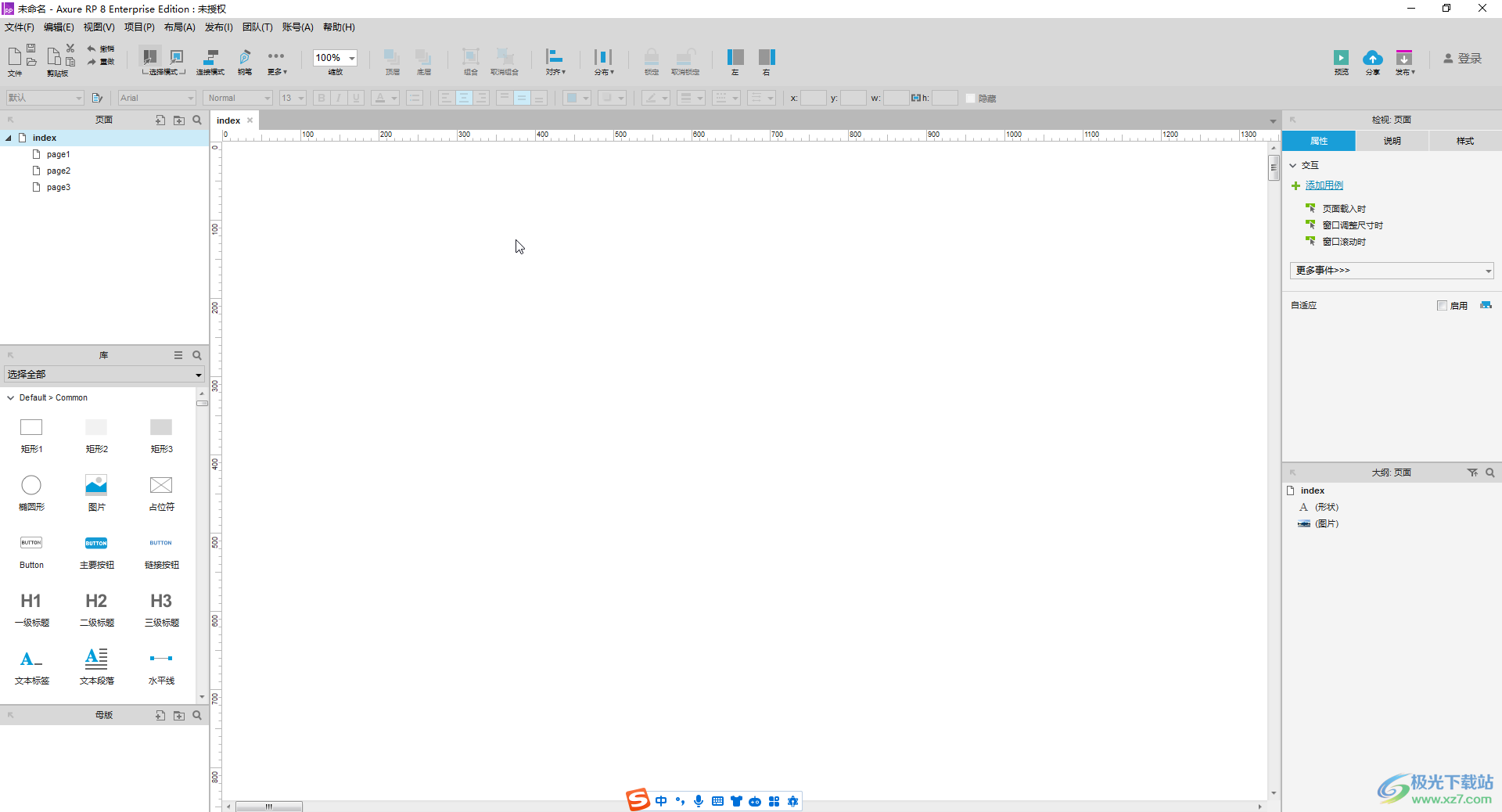
第二步:在界面左侧点击展开分栏后,拖入图片,双击图片元件可以导入自己的图片,上方可以适当调整宽度和高度等尺寸;
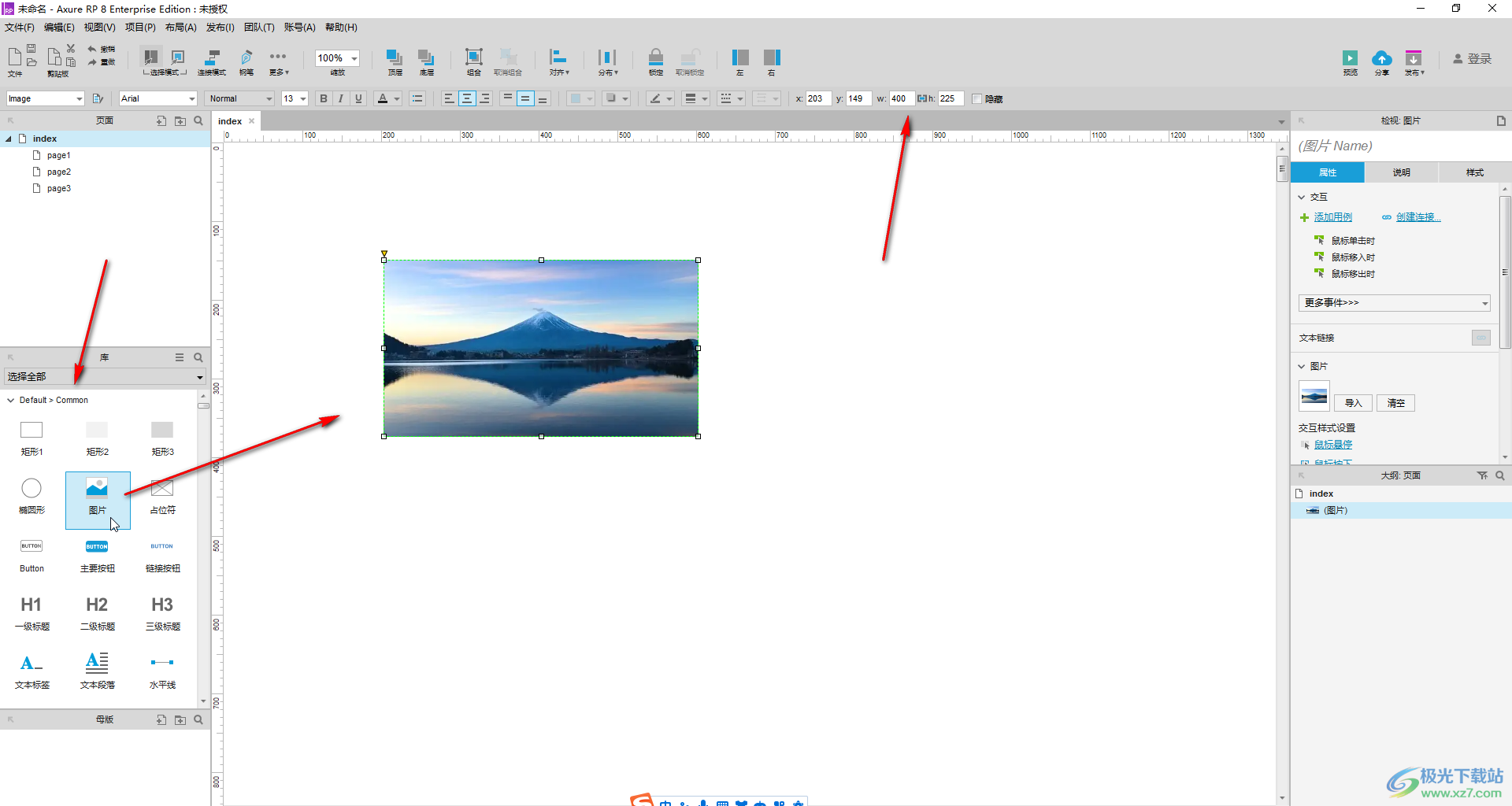
第三步:点击选中图片,在右侧“属性”栏双击“鼠标移入时”,点击“设置尺寸”——勾选元件——下方设置想要放大的尺寸并确定;
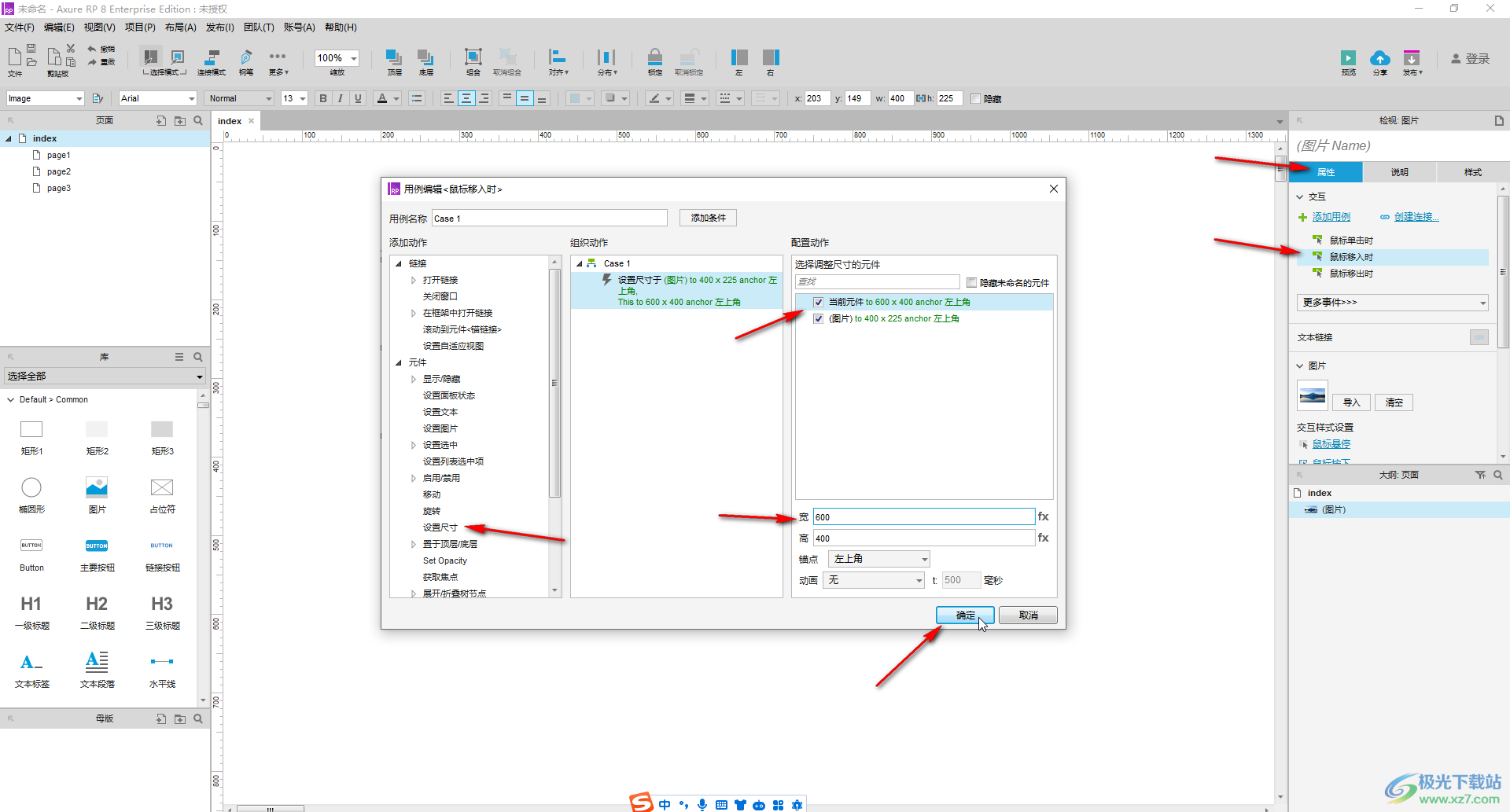
第四步:双击“鼠标移出时”,点击“设置尺寸”——勾选元件——下方设置图片放大前的尺寸,并确定,然后点击上方的“预览”;
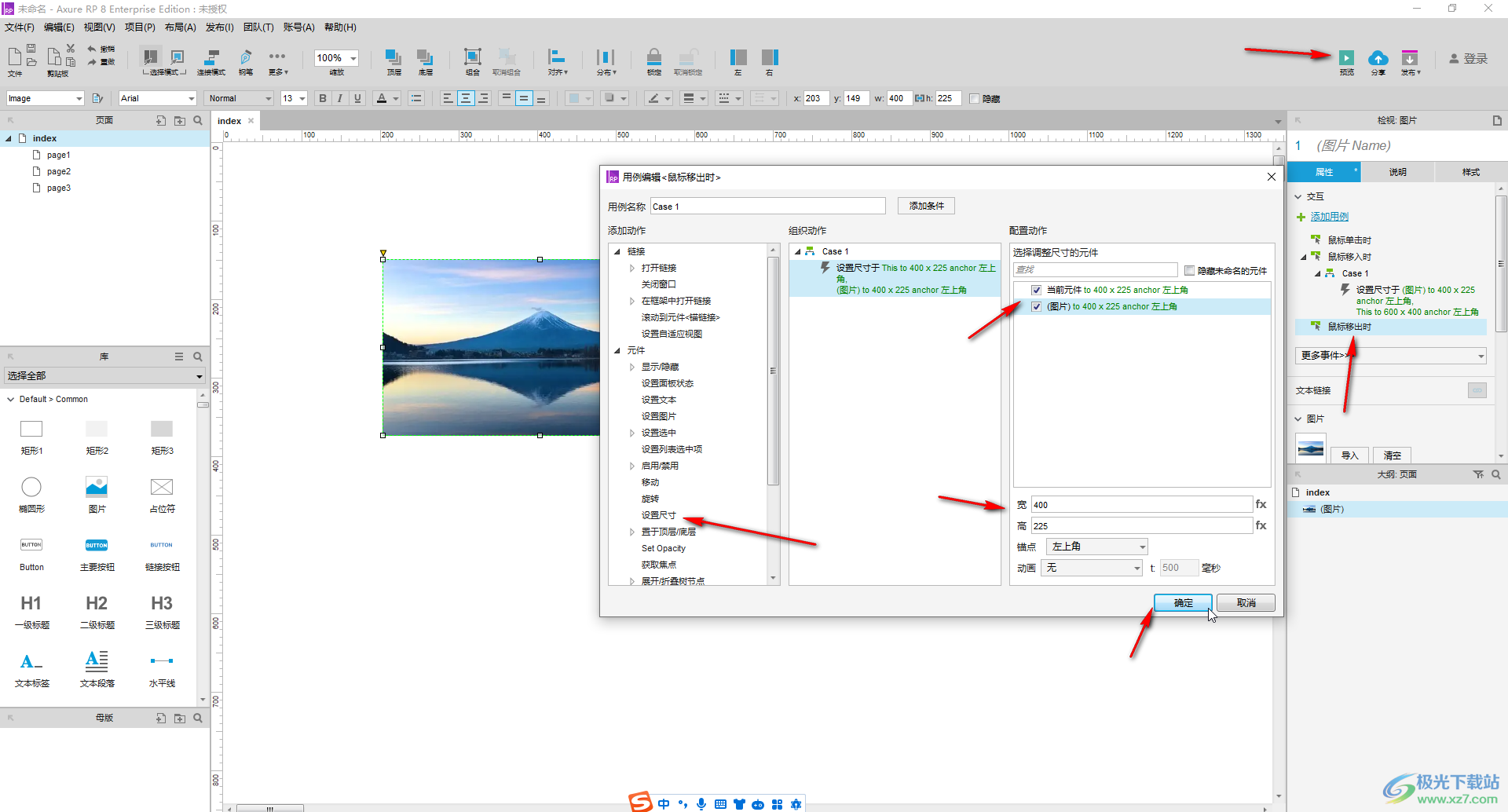
第五步:在浏览器中打开后,将鼠标移入图片中,图片会自动放大,将鼠标移出图片,图片会自动恢复原始大小。
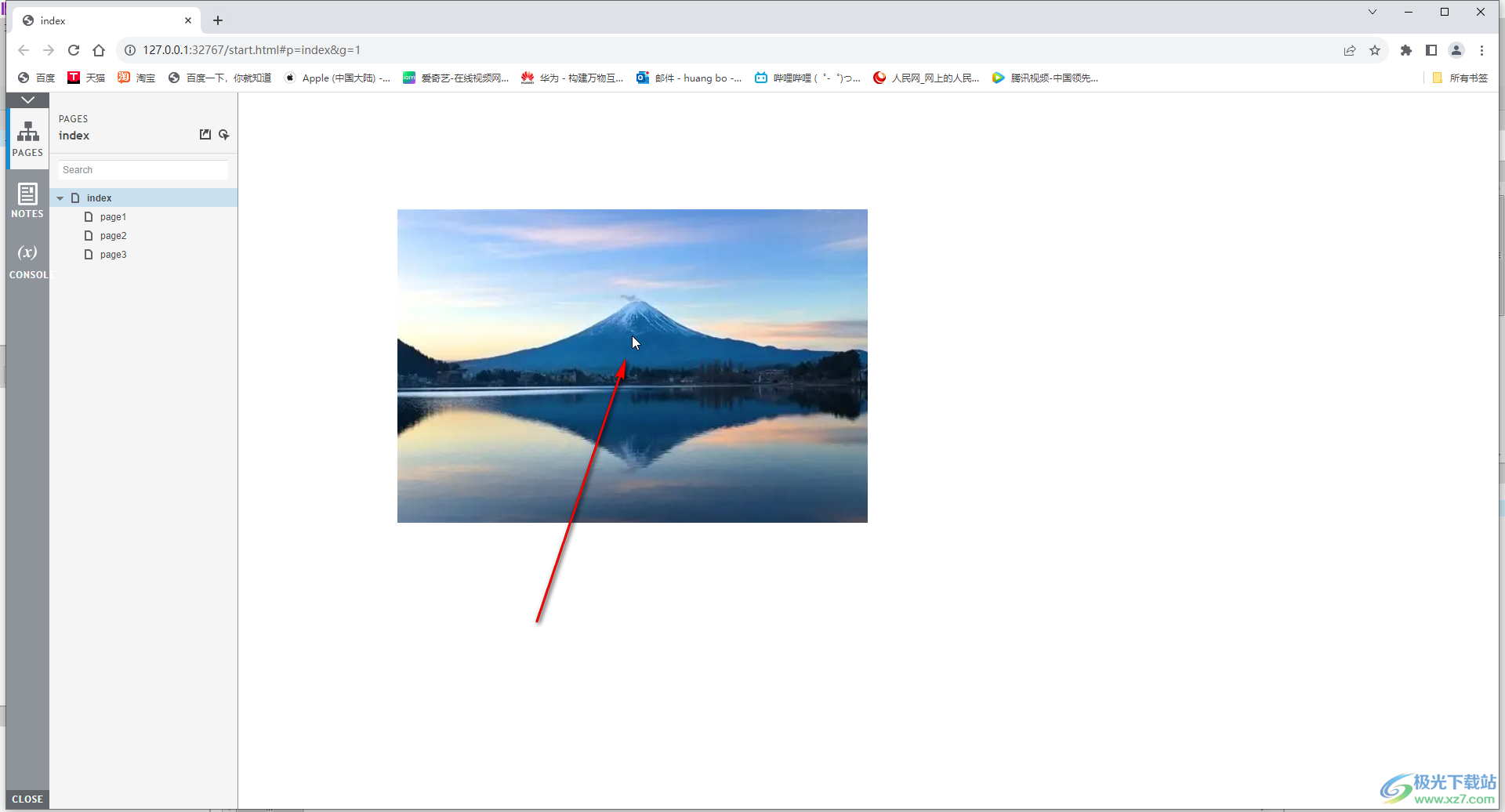
以上就是axure rp中设置输入移入时放大, 鼠标移出时恢复的方法教程的全部内容了。以上步骤操作起来都是非常简单的,小伙伴们可以打开自己的软件后一起动手操作起来。
[download]287716[/download]
相关推荐
相关下载
热门阅览
- 1百度网盘分享密码暴力破解方法,怎么破解百度网盘加密链接
- 2keyshot6破解安装步骤-keyshot6破解安装教程
- 3apktool手机版使用教程-apktool使用方法
- 4mac版steam怎么设置中文 steam mac版设置中文教程
- 5抖音推荐怎么设置页面?抖音推荐界面重新设置教程
- 6电脑怎么开启VT 如何开启VT的详细教程!
- 7掌上英雄联盟怎么注销账号?掌上英雄联盟怎么退出登录
- 8rar文件怎么打开?如何打开rar格式文件
- 9掌上wegame怎么查别人战绩?掌上wegame怎么看别人英雄联盟战绩
- 10qq邮箱格式怎么写?qq邮箱格式是什么样的以及注册英文邮箱的方法
- 11怎么安装会声会影x7?会声会影x7安装教程
- 12Word文档中轻松实现两行对齐?word文档两行文字怎么对齐?
网友评论